Πώς να αποκτήσετε τον εκτυπωτή σας στο διαδίκτυο εάν εμφανίζεται εκτός σύνδεσης

Αν ο εκτυπωτής σας εμφανίζεται εκτός σύνδεσης, ακολουθήστε αυτές τις συμβουλές για να τον επαναφέρετε online.
Χρησιμοποιείτε το Discord καθημερινά; Τότε πιθανότατα έχετε δει κάποιον να χρησιμοποιεί έντονους ή έγχρωμους κειμένου σε έναν διακομιστή Discord ή στα DM σας στο παρελθόν. Είτε είστε εντελώς αρχάριοι είτε έχετε τον δικό σας διακομιστή Discord , μπορείτε να μάθετε απλές εντολές για να κάνετε βασική μορφοποίηση κειμένου, όπως γραφή με έντονη γραφή ή πλάγια γραφή, καθώς και προηγμένη μορφοποίηση κειμένου, όπως τη χρήση μπλοκ κώδικα.
Ενώ χρησιμοποιείτε το Discord, το Markdown είναι ένα ισχυρό σύστημα που τρέχει στο παρασκήνιο και χειρίζεται όλη τη μορφοποίηση κειμένου. Το Markdown σάς βοηθά να προσθέσετε ποικιλία στην επικοινωνία σας στην πλατφόρμα.
Πώς να δημιουργείτε τολμηρό κείμενο στο Discord
Αν θέλετε να δώσετε έμφαση σε κάτι στο Discord, είτε πρόκειται για ολόκληρο μήνυμα είτε απλώς για ένα μέρος του, μπορείτε να χρησιμοποιήσετε έντονους ρυθμούς.
Για έντονη γραφή κειμένου στο Discord, χρησιμοποιήστε δύο αστερίσκους ή αστέρια (*) στην αρχή και στο τέλος του μηνύματός σας.
Παράδειγμα: **έντονο κείμενο** .
Σημείωση : Για αυτόν και άλλους κωδικούς σήμανσης που χρησιμοποιούν τον αστερίσκο, εάν χρησιμοποιείτε τυπικό αγγλικό πληκτρολόγιο, μπορείτε να εισαγάγετε έναν αστερίσκο χρησιμοποιώντας μια συντόμευση πληκτρολογίου Shift + 8 .
Πώς να κάνετε πλάγια γραφή κειμένου στο Discord
Για να κάνετε πλάγιο κείμενο στο Discord, χρησιμοποιήστε έναν αστερίσκο στην αρχή και στο τέλος του μηνύματός σας.
Παράδειγμα: *πλάγιο κείμενο* .
Πώς να υπογραμμίσετε το κείμενο στο Discord
Για να υπογραμμίσετε κείμενο στο Discord, θα χρειαστεί να χρησιμοποιήσετε δύο υπογράμμιση (_) στην αρχή και στο τέλος του μηνύματός σας.
Παράδειγμα: __υπογραμμισμένο κείμενο__ .
Πώς να συνδυάσετε διαφορετικές επιλογές μορφοποίησης κειμένου
Μπορείτε επίσης να συνδυάσετε μερικές από τις επιλογές μορφοποίησης κειμένου που περιγράφονται παραπάνω.
Για να δημιουργήσετε έντονους πλάγιους χαρακτήρες , χρησιμοποιήστε τρεις αστερίσκους (*) πριν και μετά το κείμενό σας.
Παράδειγμα: ***έντονο πλάγιο κείμενο*** .
Για να υπογραμμίσετε και να γράψετε πλάγια γράμματα , χρησιμοποιήστε δύο κάτω παύλες με έναν αστερίσκο στην αρχή και έναν αστερίσκο και δύο κάτω παύλες στο τέλος του μηνύματός σας.
Παράδειγμα: __*υπογραμμισμένο πλάγιο κείμενο*__ .
Για να δημιουργήσετε έντονους υπογραμμισμένους κειμένου , συνδυάστε δύο κάτω παύλες και δύο αστερίσκους πριν και δύο αστερίσκους με δύο υπογράμμιση μετά το μήνυμά σας.
Παράδειγμα: __**έντονο υπογραμμισμένο κείμενο**__ .
Για να υπογραμμίσετε την έντονη πλάγια γραφή στο κείμενό σας, ξεκινήστε το μήνυμά σας με δύο κάτω παύλες και τρεις αστερίσκους και τελειώστε το με τρεις αστερίσκους και δύο υπογράμμιση.
Παράδειγμα: __***υπογραμμισμένους έντονους πλάγιους χαρακτήρες***__ .
Πώς να δημιουργήσετε κείμενο Strikethrough στο Discord
Εάν θέλετε να πληκτρολογήσετε διαγραμμένο κείμενο στο μήνυμά σας, μπορείτε να χρησιμοποιήσετε κείμενο διαγραφής στο Discord.
Για να δημιουργήσετε κείμενο διαγραφής , χρησιμοποιήστε δύο tildes (~) στην αρχή και στο τέλος του μηνύματός σας. Για να πληκτρολογήσετε tilde, χρησιμοποιήστε τη συντόμευση πληκτρολογίου Shift + ~ .
Παράδειγμα: ~~ κείμενο διαγραφής~~
Πώς να κάνετε όλα τα σύμβολα ορατά στο Discord
Εάν θέλετε οι άλλοι χρήστες να βλέπουν όλα τα tildes, τους αστερίσκους και τις υπογραμμίσεις που χρησιμοποιείτε (όπως αν κάνετε ένα emoji), χρησιμοποιήστε την ανάστροφη κάθετο (\) στην αρχή κάθε συμβόλου για να ακυρώσετε τη μορφοποίηση του Markdown και να εμφανίσετε τα σύμβολα ως μέρος του κειμένου.
Παράδειγμα: \*\*\*δείτε όλα τα σύμβολα\*\*\*
Πώς να γράψετε μπλοκ κώδικα στο Discord
Μπορείτε να δημιουργήσετε μπλοκ κώδικα μίας γραμμής εάν περιβάλλετε το κείμενό σας με backticks (`).
Αυτό προσθέτει ένα σκούρο φόντο στο λευκό κείμενο, διευκολύνοντας τους χρήστες να προβάλλουν και να ανταλλάσσουν σύντομα αποσπάσματα κώδικα σε αναγνώσιμη μορφή.
Παράδειγμα: «μπλοκ κωδικού μίας γραμμής» .
Για να δημιουργήσετε μπλοκ κώδικα πολλών γραμμών που επιτρέπουν την κοινή χρήση πιο περίπλοκου κώδικα, χρησιμοποιήστε τρία backtick (`) στην αρχή και στο τέλος του μηνύματός σας.
Παράδειγμα:
``` μπλοκ κωδικών πολλών γραμμών```
Πώς να χρωματίσετε κείμενο στο Discord
Χάρη σε μια δυνατότητα που ονομάζεται επισήμανση σύνταξης, μπορείτε να χρησιμοποιήσετε έγχρωμο κείμενο στις συνομιλίες Discord . Αυτή η δυνατότητα χρησιμοποιείται ευρέως στην κωδικοποίηση και σας επιτρέπει να ορίσετε τη γλώσσα προγραμματισμού και να χρωματίσετε βασικά μέρη του κώδικα για ευκολότερη ανάγνωση και κατανόηση.
Χρησιμοποιήστε μπλοκ κώδικα πολλών γραμμών και επισήμανση σύνταξης για να δημιουργήσετε έγχρωμο κείμενο . Θα χρειαστεί να χρησιμοποιήσετε τα τριπλά backticks στην αρχή και στο τέλος του μηνύματός σας, αλλά θα χρειαστείτε επίσης μια λέξη-κλειδί που καθορίζει ένα συγκεκριμένο χρώμα.
Παράδειγμα:
```διαφορά - κόκκινο κείμενο ```
Παράδειγμα:
```ini [μπλε κείμενο] ```
Παράδειγμα:
Διόρθωση κίτρινου κειμένου ```
Παράδειγμα:
```css [πορτοκαλί κείμενο] ```
Παράδειγμα:
```διαφορά + πράσινο κείμενο ```
Υπάρχουν ορισμένοι περιορισμοί όταν πρόκειται για έγχρωμο κείμενο στο Discord.
Πώς να αποκρύψετε κείμενο στο Discord
Το Discord προσφέρει μια επιλογή για προσθήκη ειδοποιήσεων spoiler και απόκρυψη κειμένου στις συνομιλίες σας.
Πώς να αλλάξετε τη γραμματοσειρά στο Discord
Η προεπιλεγμένη γραμματοσειρά που χρησιμοποιείται σε όλες τις εφαρμογές Discord είναι Uni Sans, από λεπτή έως βαριά . Αυτή η γραμματοσειρά ενέπνευσε το αρχικό λογότυπο Discord το 2009.
Αν και είναι αδύνατο να αλλάξετε τη γραμματοσει��ά απευθείας από την εφαρμογή Discord, μπορείτε να χρησιμοποιήσετε μια διαδικτυακή συσκευή δημιουργίας γραμματοσειρών Discord όπως το LingoJam .
Πώς να δημιουργήσετε ένα Blockquote στο Discord
Τα μπλοκ εισαγωγικά είναι ιδανικά για να υπογραμμίσετε ένα μέρος του μηνύματός σας, να εισαγάγετε κείμενο σε εισαγωγικά ή να προσομοιώσετε το κείμενο απάντησης στα μηνύματα ηλεκτρονικού ταχυδρομείου. Για να προσθέσετε ένα blockquote στο μήνυμά σας Discord, απλώς προσθέστε ένα σύμβολο μεγαλύτερο από (>) πριν από το κείμενό σας.
Παράδειγμα: > Αποκλεισμός σε κείμενο .
Είναι δυνατοί άλλοι χειρισμοί κειμένου στο Discord;
Τα καλά νέα είναι ότι το Discord έχει πολλά περισσότερα να προσφέρει εκτός από τα βασικά που αναφέρονται παραπάνω. Μπορείτε να χρησιμοποιήσετε αυτό το εκτενές cheatsheet Markdown από το GitHub και να μάθετε πώς να προσθέτετε πίνακες, συνδέσμους, εικόνες, κεφαλίδες και λίστες στο Discord.
Έχετε χρησιμοποιήσει μορφοποίηση κειμένου στο Discord στο παρελθόν; Υπάρχει κάτι που ξεχάσαμε να συμπεριλάβουμε στη λίστα μας; Μοιραστείτε τις συμβουλές και τα κόλπα μορφοποίησης κειμένου Discord στην παρακάτω ενότητα σχολίων.
Αυτό είναι επί του παρόντος ένα πείραμα και δεν είναι διαθέσιμο σε όλους τους διακομιστές αυτήν τη στιγμή.
Για να δημιουργήσετε μια κεφαλίδα, απλά πρέπει να συμπεριλάβετε έναν συγκεκριμένο αριθμό του χαρακτήρος του χαρακτήρος/λιβρών (#). Χρησιμοποιήστε το (#) για μια μεγάλη κεφαλίδα, (##) για μια μικρότερη κεφαλίδα ή (###) για μια ακόμη μικρότερη κεφαλίδα ως πρώτους χαρακτήρες σε μια νέα γραμμή για να δημιουργήσετε μια κεφαλίδα. Ακολουθεί ένα παράδειγμα για το πώς φαίνεται κάθε τύπος κεφαλίδας.
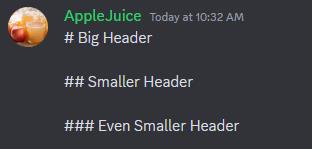
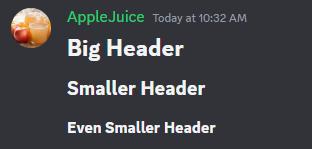
Μπορείτε να χρησιμοποιήσετε συγκαλυμμένους συνδέσμους για να κάνετε το κείμενο υπερσύνδεσμο με δυνατότητα κλικ ή πίεσης. Για να το κάνετε αυτό, πρέπει να συμπεριλάβετε το κείμενο που θέλετε να εμφανίζεται σε αγκύλες και στη συνέχεια τη διεύθυνση URL σε παρένθεση. Για παράδειγμα:


Μπορείτε να δημιουργήσετε μια λίστα με κουκκίδες χρησιμοποιώντας είτε (-) είτε (*) στην αρχή κάθε γραμμής. Για παράδειγμα:
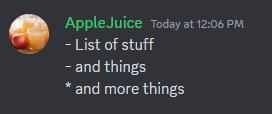
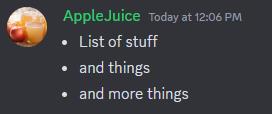
Μπορείτε επίσης να κάνετε εσοχή στη λίστα σας προσθέτοντας ένα κενό πριν από (-) ή (*) στην αρχή κάθε γραμμής. Για παράδειγμα:
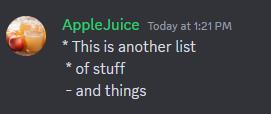
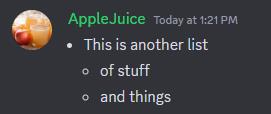
Αν ο εκτυπωτής σας εμφανίζεται εκτός σύνδεσης, ακολουθήστε αυτές τις συμβουλές για να τον επαναφέρετε online.
Είναι εύκολο να βρείτε όλες τις φωτογραφίες και τα βίντεο σας στο Google Photos. Δείτε πώς μπορείτε να τα εντοπίσετε γρήγορα και εύκολα.
WEB 3.0 (ή αλλιώς "Web3") είναι το μέλλον του Διαδικτύου, προσφέροντας δυνατότητες αποκέντρωσης και νέες τεχνολογίες που αλλάζουν τον τρόπο με τον οποίο αλληλεπιδρούμε με το διαδίκτυο.
Πρόσκληση χρηστών στο Discord. Μάθετε πώς να στείλετε και να προσαρμόσετε προσκλήσεις στο Discord με εύκολα βήματα!
Το Instagram είναι αναμφίβολα η πιο καυτή, πιο μοντέρνα εφαρμογή κοινωνικής δικτύωσης. Δείτε πώς να επιλύσετε τα θολά Instagram Stories σας με τους 13 καλύτερους τρόπους.
Προβλήματα φόρτωσης ιστοσελίδων και πώς να τα διορθώσετε. Συμβουλές για τον υπολογιστή σας.
Όλοι έχουν στείλει ένα μήνυμα που σχεδόν αμέσως μετάνιωσαν που έστειλαν. Είναι μέρος της ψηφιακής εποχής -- η άμεση ικανότητα να ανταποκρίνεσαι σε κάποιον κάνει λίγο πιο επικίνδυνο το σύννεφο.
Η γλώσσα ή η ένταση δεν πρέπει να σας εμποδίζουν να απολαμβάνετε βίντεο στο YouTube μέσω της αυτόματης μετάφρασης και των υποτίτλων.
Είτε για αισθητικούς λόγους είτε για προσβασιμότητα, η αναστροφή χρωμάτων σε μια ψηφιακή εικόνα είναι εύκολη με τα κατάλληλα εργαλεία. Δείτε πώς να το κάνετε.
Ανακαλύψτε πώς να δείτε ποιοι έχουν δει τις ιστορίες σας στο Facebook και πώς να προστατέψετε την ιδιωτικότητα σας.
Ανακαλύψτε πώς να αλλάξετε τη γλώσσα στο Netflix για καλύτερη εμπειρία θέασης. Οδηγίες και συμβουλές για όλες τις συσκευές.
Μάθετε πώς να περιορίσετε κάποιον στο Instagram για να προστατευτείτε από απρόσκλητες αλληλεπιδράσεις και διαδικτυακό εκφοβισμό.
Ανακαλύψτε πώς να εντοπίσετε και να διαχειριστείτε τις πρόχειρες αναρτήσεις σας στο Facebook με αυτόν τον οδηγό. Μάθετε πώς να αποθηκεύετε και να ανακτάτε πρόχειρα για προσωπικούς και επαγγελματικούς λογαριασμούς.
Το Google Chromecast είναι μια από τις καλύτερες συσκευές για μετάδοση βίντεο στην τηλεόρασή σας από την κινητή συσκευή σας. Οδηγίες για την αλλαγή Wi-Fi στο Chromecast σας.
Σε αντίθεση με άλλες υπηρεσίες τηλεοπτικής ροής, το Peacock TV προσφέρει ένα δωρεάν πρόγραμμα που επιτρέπει στους χρήστες να μεταδίδουν έως και 7500 ώρες επιλεγμένων ταινιών, τηλεοπτικών σειρών, αθλητικών εκπομπών και ντοκιμαντέρ χωρίς να πληρώσουν δεκάρα. Είναι μια καλή εφαρμογή για να έχετε στη συσκευή ροής σας εάν χρειάζεστε ένα διάλειμμα από την πληρωμή των τελών συνδρομής Netflix.
Το Zoom είναι μια δημοφιλής εφαρμογή τηλεδιάσκεψης και συσκέψεων. Εάν βρίσκεστε σε μια σύσκεψη Zoom, μπορεί να είναι χρήσιμο να κάνετε σίγαση στον εαυτό σας, ώστε να μην διακόψετε κατά λάθος τον ομιλητή, ειδικά εάν η σύσκεψη είναι μεγάλη, όπως ένα διαδικτυακό σεμινάριο.
Είναι ωραίο να "κόβεις το καλώδιο" και να εξοικονομείς χρήματα μεταβαίνοντας σε υπηρεσίες ροής όπως το Netflix ή το Amazon Prime. Ωστόσο, οι εταιρείες καλωδίων εξακολουθούν να προσφέρουν ορισμένους τύπους περιεχομένου που δεν θα βρείτε χρησιμοποιώντας μια υπηρεσία κατ' απαίτηση.
Το Facebook είναι το μεγαλύτερο δίκτυο μέσων κοινωνικής δικτύωσης, με δισεκατομμύρια ανθρώπους να το χρησιμοποιούν καθημερινά. Αυτό όμως δεν σημαίνει ότι δεν έχει κανένα πρόβλημα.
Μπορείτε να χρησιμοποιήσετε το Facebook για να μείνετε σε επαφή με φίλους, να αγοράσετε ή να πουλήσετε προϊόντα, να συμμετάσχετε σε ομάδες θαυμαστών και πολλά άλλα. Ωστόσο, προβλήματα προκύπτουν όταν προστίθενται σε ομάδες από άλλα άτομα, ειδικά εάν αυτή η ομάδα έχει σχεδιαστεί για να σας στέλνει ανεπιθύμητα μηνύματα ή να σας πουλήσει κάτι.
Σε πολλούς ανθρώπους αρέσει να αποκοιμούνται ακούγοντας μουσική. Εξάλλου, με τον αριθμό των χαλαρ��τικών playlist εκεί έξω, ποιος δεν θα ήθελε να αποκοιμηθεί στις απαλές πινελιές ενός ιαπωνικού φλάουτου.
Όταν ενεργοποιήσετε το ποσοστό μπαταρίας στο τηλέφωνό σας Android, γνωρίζετε πόση μπαταρία απομένει. Δείτε πώς να το ενεργοποιήσετε εύκολα.
Το WhatsApp Web δεν λειτουργεί; Μην ανησυχείτε. Ακολουθούν ορισμένες χρήσιμες συμβουλές που μπορείτε να δοκιμάσετε για να λειτουργήσει ξανά το WhatsApp.
Μάθετε πώς να επιταχύνετε τον χρόνο που περνάτε εργάζεστε σε αρχεία PowerPoint μαθαίνοντας αυτές τις σημαντικές συντομεύσεις πληκτρολογίου.
Αν δεν είστε βέβαιοι για τις εμφανίσεις, την εμβέλεια και τη συμμετοχή στο Facebook, συνεχίστε να διαβάζετε για να μάθετε. Δείτε αυτή την εύκολη εξήγηση.
Αν αναρωτιέστε τι είναι αυτή η λέξη-κλειδί υπολογισμός ομίχλης στον τομέα της υπολογιστικής νέφους, τότε βρίσκεστε στο σωστό μέρος. Διαβάστε για να μάθετε περισσότερα!
Επαναφέρετε τα εικονίδια της αρχικής οθόνης στο iPad σας και ξεκινήστε ξανά για να οργανώσετε τα εικονίδια σας με πιο εύκολο τρόπο. Ακολουθήστε τα εύκολα βήματα που αναφέρονται εδώ.
Γνωρίζοντας πώς να αλλάξετε τις ρυθμίσεις απορρήτου του Facebook σε τηλεφώνου ή tablet, θα διευκολύνει τη διαχείριση του λογαριασμού σας.
Αλλάξτε την προεπιλεγμένη μηχανή αναζήτησης στο Opera για Android και απολαύστε τις προτιμώμενες επιλογές σας. Ανακαλύψτε τον γρηγορότερο τρόπο. Αλλάξτε την προεπιλεγμένη μηχανή αναζήτησης που χρησιμοποιεί ο περιηγητής Opera για Android με αυτά τα εύκολα βήματα.
Δείτε ποιά βήματα να ακολουθήσετε για να απενεργοποιήσετε τον Google Assistant και να αποκτήσετε κάποια ηρεμία. Νιώστε λιγότερο παρακολουθούμενοι και απενεργοποιήστε τον Google Assistant.
Εάν θέλετε απλά να ζητήσετε από φίλους συστάσεις για μια συγκεκριμένη δραστηριότητα, μεταβείτε στο "Τι σκέφτεστε;" και πληκτρολογήστε την ερώτησή σας.


























